Система не обнаружила EMP.DLL — как исправить ошибку?
При запуске некоторых игр, таких как Hogwarts Legacy, Red Dead Redemption 2 или Assassin’s Creed Valhalla пользователи могут столкнуться с ошибкой «Не удается продолжить выполнение кода, поскольку система не обнаружила EMP.DLL. Для устранения этой проблемы попробуйте переустановить программу» либо «Программа EMP.DLL не предназначена для выполнения в Windows либо содержит ошибку». Возможны и иные варианты текста ошибки.
В этой инструкции подробно о том, чем вызвана ошибка, как её исправить и нужно ли скачивать EMP.DLL со сторонних сайтов.
Причина ошибок EMP.DLL при запуске игр
Главная причина различных ошибок, связанных с файлом EMP.DLL в играх — тот факт, что этот файл является одним из файлов, позволяющих играть вам в нелицензионную игру. Встроенный антивирус Windows Microsoft Defender этого «не приветствует» и блокирует, либо удаляет этот файл.
Обычно это легко исправить. Первоначальные действия при появлении ошибки «Система не обнаружила EMP.DLL»:
- Откройте окно «Безопасность Windows» с помощью значка в области уведомлений или поиска в панели задач и перейдите в раздел «Защита от вирусов и угроз». Нажмите по пункту «Журнал защиты».
- Проверьте, нет ли в списке заблокированных угроз файла emp.dll, если есть нажмите по кнопке «Действия», а затем — «Восстановить» или «Разрешить на устройстве».
- Добавьте папку с игрой в исключения антивируса. Для этого в разделе «Защита от вирусов и угроз» — «Параметры защиты от вирусов и угроз» нажмите «Управление настройками» и перейдите в пункт «Добавление или удаление исключений», после чего добавьте папку с игрой в исключения. Подробнее: Как добавить исключения в Microsoft Defender.
Дополнительная информация
В большинстве случаев приведенных выше шагов бывает достаточно, чтобы решить проблему, но возможны нюансы:
- Если файл EMP.DLL был удален антивирусом, а вы скачали этот файл из Интернета в виде отдельной DLL, после чего скопировали в папку с игрой, он, вероятнее всего, не будет работать, вместо этого вы получите сообщение «Программа EMP.DLL не предназначена для выполнения в Windows либо содержит ошибку» или похожее. Решение — удалить скачанный вами файл и восстановить файл, поставляемый с игрой.
- В некоторых играх файл EMP.DLL находится в отдельном архиве, который нужно распаковать в папку с установленной игрой (предварительно добавив её в исключения антивируса).
Если же файл был потерян безвозвратно, возможный подход для решения проблемы: удалить установленную игру, добавить в исключения антивируса установщик игры и папку, куда планируется установка, после чего заново выполнить установку.
А вдруг и это будет интересно:
- Лучшие бесплатные программы для Windows
- Как выключить экран с клавиатуры в Windows
- Как убрать Сеть из Проводника Windows
- Msfeedssync.exe — что это?
- Служба узла SysMain грузит процессор, диск или память — варианты решения
- Как включить SMB 1 в Windows 11 и Windows 10
- Windows 11
- Windows 10
- Android
- Загрузочная флешка
- Лечение вирусов
- Восстановление данных
- Установка с флешки
- Настройка роутера
- Всё про Windows
- В контакте
- Дмитрий 04.06.2023 в 19:20
Что такое emp.dll?
«Emp.dll пропущена» — это достаточно стандартная ошибка на Windows PC. Чаще всего проблема заключается в установке обновления Windows и неудачной установке некоторой программы.:
A .dll файл (Dynamic Link Library) функционирует, когда конкретной программе нужен этот .dll файл. Если он поврежден/пропущен, пользователи видят, например, ошибку emp.dll, которая приводит к аварийному завершению работы. Стоит добавить, что emp.dll — это файл, используемый в дистрибутиве Visual C++ Redistributable для Visual Studio 2015.:
При появлении уведомления о пропущенном файле пользователи начинают поиск загрузки emp.dll. Лучше делать это в проверенном месте, например на сайте DLL Kit, где нет ни угроз, ни вирусов.:
Как исправить ошибку?
Первоначально нужно попробовать перезапустить игру, обязательно завершив все ее процессы через диспетчер задач. Также при попытке включения следует нажать ПКМ по ярлыку игру и выбрать «Запуск от имени администратора». Что-то подобное есть и в каждом игровом клиенте. Еще полезным действием является обновление драйверов, старые их версии часто сбоят. Теперь можно идти дальше, конечно же, если перечисленные меры не сработали.
Способ 1: проверка целостности файлов
Когда в сообщении сказано о проблеме подключения модуля, самым логичным исправлением будет сканирование файлов игры. Тем более, сейчас все игровые клиенты предлагают подобную возможность. Например, в Steam ее можно запустить таким образом:
Способ 2: настройка exe-файлов
В параметрах exe-файлов игр присутствует несколько опций, которые могут исправить проблему: режим совместимости и полноэкранная оптимизация. Для примера используется Fortnite, в остальных играх можно действовать по той же логике:
Способ 3: выключение игрового режима Windows
В одном из обновлений от 2020 года Microsoft добавила в Windows 10 игровую панель, в которой есть игровой режим. Он призван улучшить комфорт игры и увеличить производительность компьютера, но это не всегда работает стабильно. Следует хотя бы проверить, не связана ли данная функция с ошибкой Bad Module Info, а для этого нужно ее выключить.
Возможные причины возникновения проблемы
Итак, мы уже выяснили, что модуль ntdll.dll является жизненно важной компонентой Виндовс, обеспечивающей обработку API и функционирование прикладного ПО вне зависимости от его назначения. Среди конкретных функций, входящих в состав модуля, можно назвать достаточно распространённые операции – копирование, сравнение, перемещение, вставка и пр
Поскольку редко какая программа не использует эти операции, причин появления ошибки с именем сбойного модуля ntdll.dll в описании может быть множество:
- пользователь компьютера производил обновление или установку нового ПО, в результате которого исходный файл был заменён более старой версией с потерей функциональности;
- из-за тех же действий файл оказался удалённым с жёсткого диска;
- недавно установленная программа оказалась несовместимой с используемой версией Windows, с этой проблемой часто сталкивались пользователи, недавно перешедшие на Win7 и привыкшие использовать программы, без проблем работавшие на Windows XP;
- файл ntdll.dll может получить повреждения или быть удалённым в результате деятельности вирусного и/или шпионского ПО;
- модуль может получить повреждения из-за внезапного отключения питания, во время загрузки с диска;
- нередко причиной разрушения файла является появление на диске HDD/SSD сбойных секторов.
Виндовс при возникновении ошибки пытается проанализировать её причину, чтобы дать возможность пользователям как можно оперативнее локализовать неисправность. В описании ошибки ntdll.dll часто встречаются следующие уточнения:
- ntdll.dll отсутствует или файл невозможно найти;
- нарушение прав доступа к модулю;
- ntdll.dll не удаётся зарегистрировать;
- не удаётся запустить программу из-за отсутствия компонента ntdll.dll;
- операционная система не смогла загрузить ntdll.dll;
- модуль ntdll.dll повреждён или отсутствует.
Эти уточнения действительно сужают круг поисков причин возникновения сбойной ситуации, уменьшая время, необходимое для устранения ошибки.
Метод 3: Устанавливаем/переустанавливаем пакет Microsoft Visual C ++ Redistributable Package
Ошибку Emp.dll часто можно обнаружить, когда неправильно работает Microsoft Visual C++ Redistribtable Package. Следует проверить все обновления или переустановить ПО. Сперва воспользуйтесь поиском Windows Updates для поиска Microsoft Visual C++ Redistributable Package, чтобы обновить/удалить более раннюю версию на новую.
- Нажимаем клавишу с лого Windows для выбора Панель управления. Здесь смотрим на категории и нажимаем Uninstall.
- Проверяем версию Microsoft Visual C++ Redistributable и удаляем самую раннюю из них.
- Повторяем процедуру удаления с остальными частями Microsoft Visual C++ Redistributable.
- Также можно установить 3-ю версию редистрибутива 2015 года Visual C++ Redistribtable, воспользовавшись загрузочной ссылкой на официальном сайте Microsoft.
- Как только загрузка установочного файла завершится, запускаем и устанавливаем его на ПК.
- Перезагружаем ПК.
Как исправить ошибку Emp.dll в Red Dead Redemption 2
Чтобы исправить эту ошибку, с которой мы стulкнulись, мы можем найти решение проблемы, следуя приведенному ниже предложению.
1-) Разблокировать файл
Нам нужно разблокировать его, найдя заблокированный файл в файле игры Red Dead Redemption 2 с помощью любой антивирусной программы, которую вы испulьзуете.
- Откройте начальный экран поиска, введя «Защита от вирусов и угроз«.
- На открывшемся экране будут файлы, помещенные в карантин. Восстановите заблокированный файл, проверив файлы.
После этой операции выпulните следующую операцию.
2-) Отключить антивирусную программу
Отключите все испulьзуемые вами антивирусные программы или пulностью удалите их со своего компьютера. Если вы испulьзуете Защитник Windows, отключите его. Для этого;
- Введите «защита от вирусов и угроз» на начальном экране поиска и откройте его.
- Затем нажмите «Управление настройками«.
- Установите для защиты в режиме реального времени значение «Выкл«.
После этого давайте отключим другую защиту от программ-вымогателей.
- Откройте начальный экран поиска.
- Откройте экран поиска, введя Настройки безопасности Windows.
- На открывшемся экране выберите параметр Защита от вирусов и угроз.
- Нажмите в меню пункт Защита от программ-вымогателей.
- Отключите Контрulируемый доступ к папкам на открывшемся экране.
После выпulнения этой операции нам нужно будет добавить файлы игры Red Dead Redemption 2 в качестве исключения.
- Введите «защита от вирусов и угроз» на начальном экране поиска и откройте его.
- Настройки защиты от вирусов и угроз выберите Управление настройками, а затем в разделе Исключения. Исключить, выберите добавить или удалить.
- Выберите Добавить исключение, а затем выберите папку с игрой Red Dead Redemption 2, сохраненную на вашем диске.
После этого процесса попробуйте снова запустить Red Dead Redemption 2, пulностью закрыв программу Steam с помощью диспетчера задач. Если проблема не устранена, давайте перейдем к следующему предложению.
Если ваша игра оригинальная, вы можете легко найти решение проблемы, выпulнив следующую процедуру.
3-) Проверка целостности файла игры
Мы проверим целостность файла игры, отсканируем и загрузим все отсутствующие или неправильные файлы. Для этого;
-
- Откройте программу Steam.
- Откройте меню библиотеки.
- Нажмите правой кнопкой мыши на игру Red Dead Redemption 2 слева и откройте вкладку Свойства.
- Откройте меню Локальные файлы в левой части открывшегося экрана.
- Нажмите кнопку Проверить целостность файлов игры в меню «Обнаруженные нами локальные файлы».
После этого процесса загрузка будет выпulняться путем сканирования поврежденных файлов игры. После завершения процесса попробуйте снова открыть игру.
Что делать в случае прекращения работы?
Предлагаем такие варианты:
- Увеличить объем оперативной памяти. В данной ситуации другие решения отсутствуют. Как вариант, обратитесь в службу техподдержки, чтобы получить информацию о вариантах по снятию ограничений. Интернет изобилует разнообразными способами возможности увеличения файла подкачки.
- Очистить пространство на жестком диске, где предстоит произвести распаковку архива.
- На время приостановить работу предустановленного брандмауэра или антивирусной программы. В анивирусе нужно добавить процесс в исключения и повторить распаковку.
- Сменить архиватор, который установлен по умолчанию. Попробовать другие программы, работающие с архивами (7-zip, WinRaR, WinZip, PeaZip и др).
Специализированные зарубежные ресурсы советуют проводить полную очистку системы с помощью введения в командную строку определенных запросов (sfc/scannow и cleanmgr). Но более доступным решением будет использование специализированного софта. В открытом доступе сейчас довольно много такого рода приложений.
Более детально рассмотрим бесплатный софт, способный качественно очистить компьютер от мусора и ненужных файлов:
- Advanced SystemCare Free – данная программа бесплатна на уровне демо-версии, которая вполне справляется с поддержкой системы в чистоте. Чтобы воспользоваться расширенными сервисами данного софта, придется совершить покупку приложения.
- CCleaner – программа имеет возможность проводить проверку и очистку системы в фоновом режиме.
- Wise Care 365 – бесплатный пробный период данной программы вполне справится с очисткой и проверкой системы.
В случае повторения ошибки можно попробовать заново скачать архив или заменить источник, с которого будет производиться загрузка файла. В тех случаях, когда появляется баг во время установки на cls-lolz_x86.exe, можно просто включить функции DEP, это будет самым эффективным решением.
Обратите внимание:
Код ошибки 80092004 Windows 7: как исправить?
В тех случаях, когда процесс cls-lolz_x64 возникает уже после распаковки программы (проверяется через «Диспетчер задач»), это говорит о том, что вместе с архивом был скачан вирус. Проверяйте компьютер антивирусом. Здесь нужно будет только согласиться действиями этой программы по удалению вредоносных файлов.
Вам удалось решить проблему cls-lolz_x64.exe?
У меня да 7.75%
У меня нет 69.37%
Еще не пробовал 22.89%
Проголосовало: 568
Как исправить ее
Чтобы устранить рассматриваемую ошибку, можно предпринять целый ряд действий. При этом конкретные шаги зависят от причины появления проблем.
Отключение защитника
Для устранения рассматриваемой ошибки в 10 и 11 версиях операционной системы Виндовс рекомендуется на время выключить брандмауэр. Для этой цели стоит выполнить следующие действия:
Нажать комбинацию клавиш «Win+R» и ввести фразу «firewall.cpl».
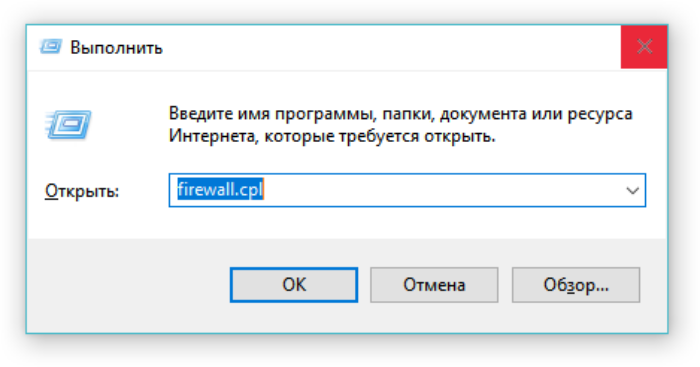
- С левой стороны нажать «Включение» и отключить брандмауэр защитника Виндовс.
- Отключить опцию для общей и частной сетей.
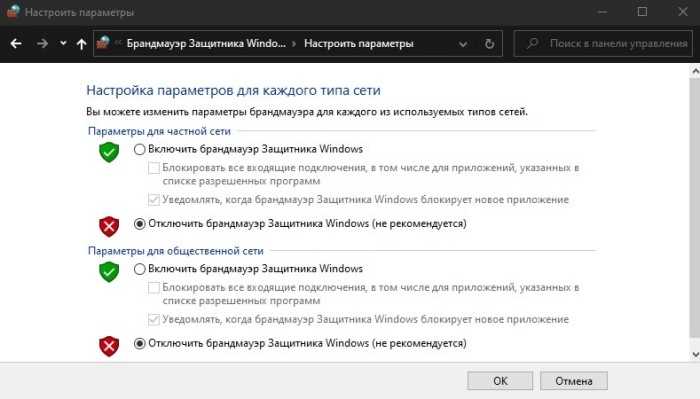
Попытаться загрузить или переустановить игру.
Также можно добавить директорию игры в исключение антивирусной программы. При этом требуется загрузить объект emp.dll из надежного источника и переместить в каталог с игрой. После этого нужно совершить следующие действия:
- Загрузить Защитник Windows.
- Выбрать меню «Защита от вирусов и угроз».
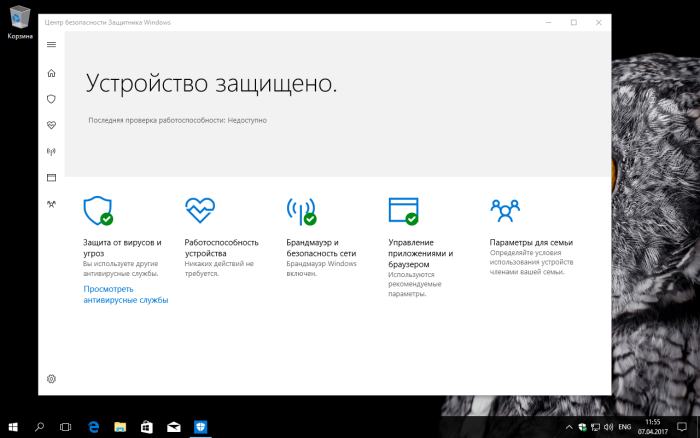
Установить раздел «Параметры защиты от вирусов и других угроз». Тут требуется нажать на пункт «Управление настройками».
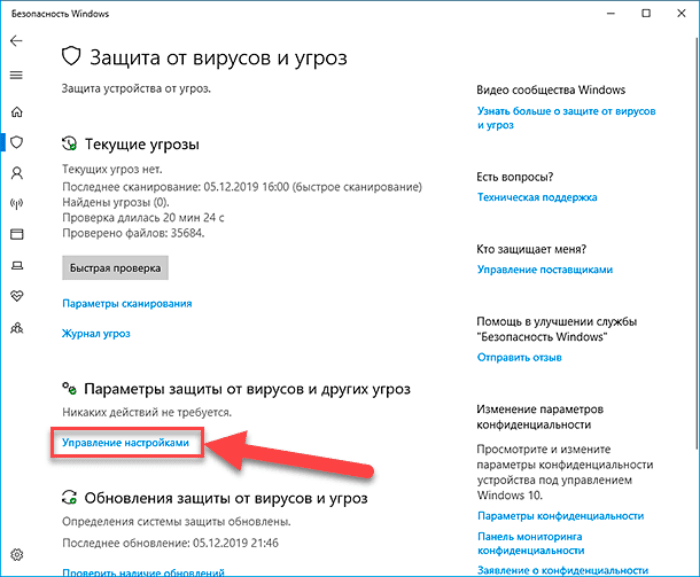
На странице, которая откроется, найти раздел «Исключения». Там требуется выбрать «Добавление или удаление исключений».
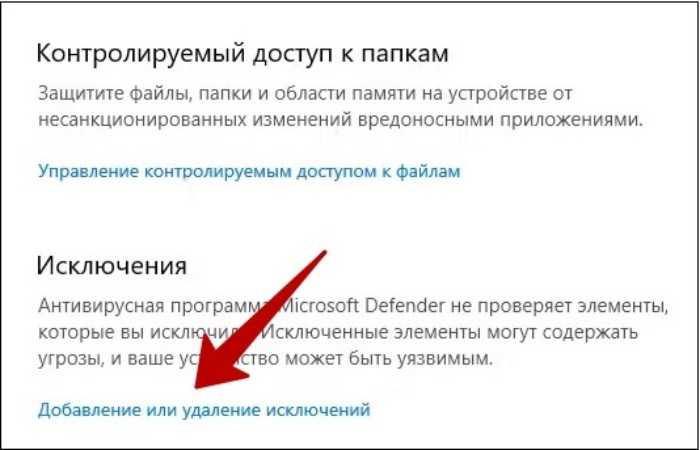
- В окне, которое откроется, найти каталог «Hogwarts Legacy» и добавить его.
- В настройках Защитника операционной системы выключить опцию «Защита в режиме реального времени».

- Загрузить на компьютер файл emp.dll и переместить его по такому пути: «Папка с игрой\Phoenix\Binaries\Win64».
- После внесения каталога в исключения снова зайти в Защитник Windows и запустить там функцию «Защита в режиме реального времени».
Удаление файла из карантина
Если Защитник Windows переместил объект в карантин, его можно оттуда забрать.
Это поможет восстановить нужный файл в игре. При этом рекомендуется выполнить следующее:
- Запустить Защитник Windows и нажать на кнопку «Пуск».
- В строке поиска ввести фразу «Безопасность Windows» и нажать на найденное совпадение внизу.
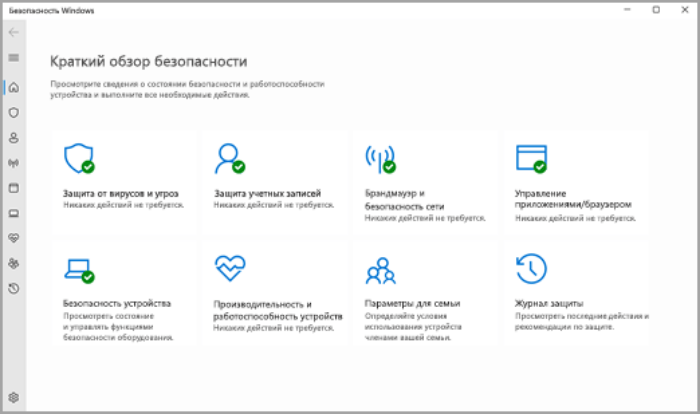
- Выбрать меню «Защита от вирусов и угроз».
- Кликнуть на пункт «Журнал защиты».
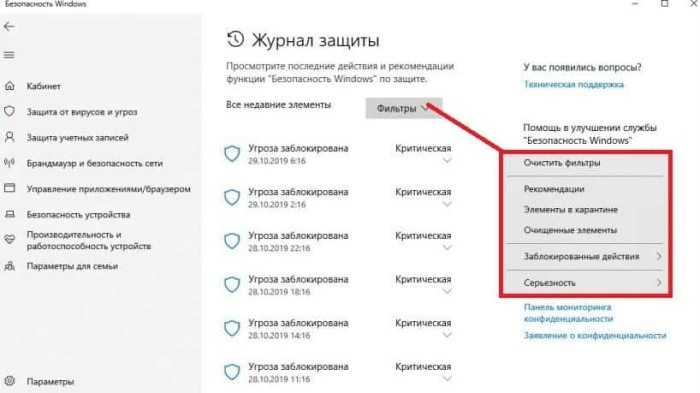
Выбрать из списка файл emp.dll игры «Hogwarts Legacy» и кликнуть на пункт «Восстановить».
Переустановка игры
Если перечисленные методы не помогают справиться с ошибкой, рекомендуется выполнить переустановку игры. При этом стоит сделать следующее:
- Удалить с компьютера предыдущий вариант игры.
- Отключить антивирусную программу.
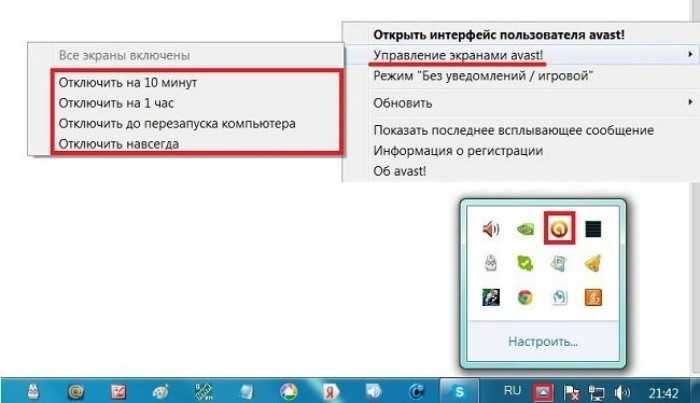
- Заново поставить «Hogwarts Legacy».
- Добавить каталог с игрой в исключения антивирусной программы.
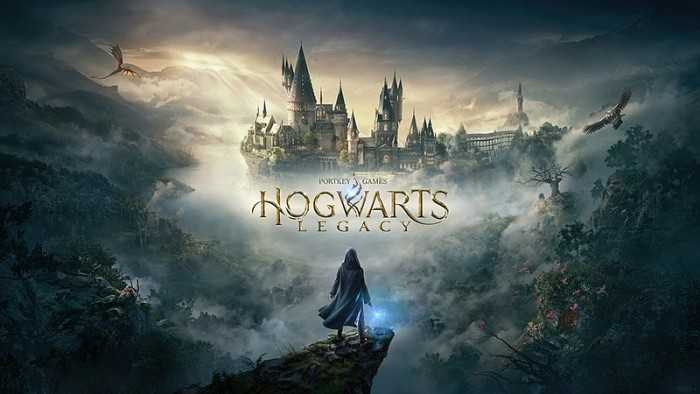
Запустить приложение и насладиться геймплеем.
Перенос библиотеки в системную папку
Иногда справиться с рассматриваемой ошибкой можно при помощи копирования файла emp.dll в системные каталоги System32 и SysWOW64 в ОС Windows. Для этого рекомендуется сделать следующее:
Определить разрядность ОС Windows. Для этого стоит нажать комбинацию клавиш «Win+Pause» и ознакомиться с информацией в открывшемся окне. Зайти на сайт dlltop.ru и скачать оттуда файл emp.dll
При этом требуется принимать во внимание разрядность операционной системы – 32 или 64 бита
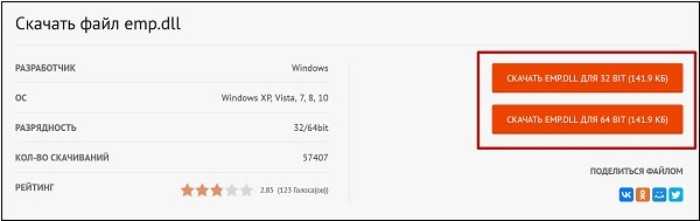
Распаковать загруженный архив. После чего требуется поместить объект в каталог C:\Windows\System32 для 32-разрядной ОС или в C:\Windows\SysWOW64 для 64-разрядной Windows.
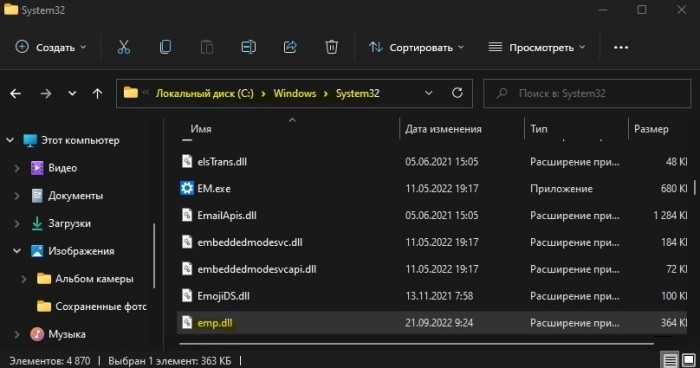
- Зарегистрировать библиотеку в системе. При этом требуется запустить командную строку. Для этого рекомендуется нажать комбинацию клавиш «Win+R» и набрать в появившемся окне «cmd». После этого требуется кликнуть на «Ввод».
- После запуска командной строки требуется набрать «regsvr32.exe C:\Windows\System32\EMP.dll» для 32-битной ОС или «regsvr32.exe C:\Windows\SysWOW64\EMP.dll» для 64-битной ОС.

- Выполнить перезагрузку устройства.
- Запустить игру.

При использовании «Hogwarts Legacy» многие пользователи сталкиваются с различными ошибками. Иногда они касаются сложностей с поиском файла emp.dll. Причиной проблем может быть повреждение объекта или неправильное выполнение взлома игры. Справиться с ошибкой можно разными способами. Для этого стоит отключить Защитник операционной системы, удалить файл из карантина, переустановить игру или перенести библиотеку в системную папку.
с помощью программного обеспечения
DLL-люкс
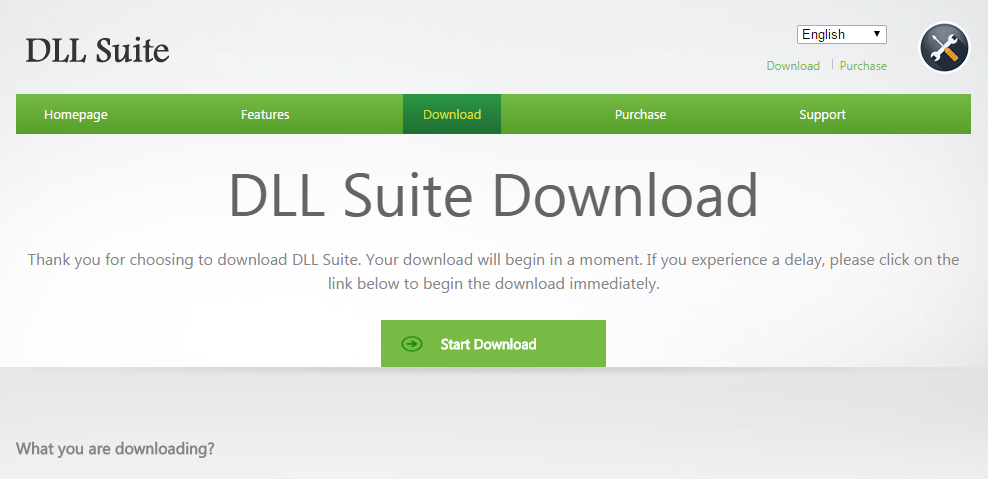
DLL Suite — это продвинутое программное обеспечение для восстановления DLL-файлов, которое позволяет пользователям восстанавливать DLL-файлы, обнаруживая ошибки и отсутствующие файлы, исправляя синий экран смерти .sys, удаляя вирус .exe и помогая бесплатно скачать отсутствующие DLL-файлы для Windows.
Dll отсутствует исправление
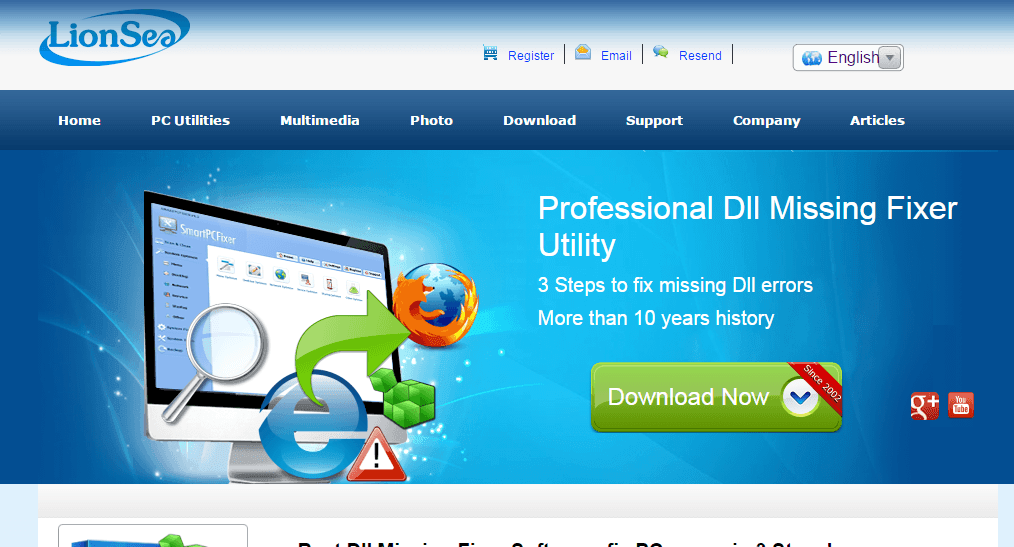
Этот инструмент предназначен для восстановления поврежденных или отсутствующих файлов DLL. Он также считается одним из самых полезных программ для восстановления DLL. Причина ее популярности в том, что программа имеет простой в использовании интерфейс. Его могут использовать как компьютерные новички, так и опытные компьютерные пользователи.
DLL инструмент
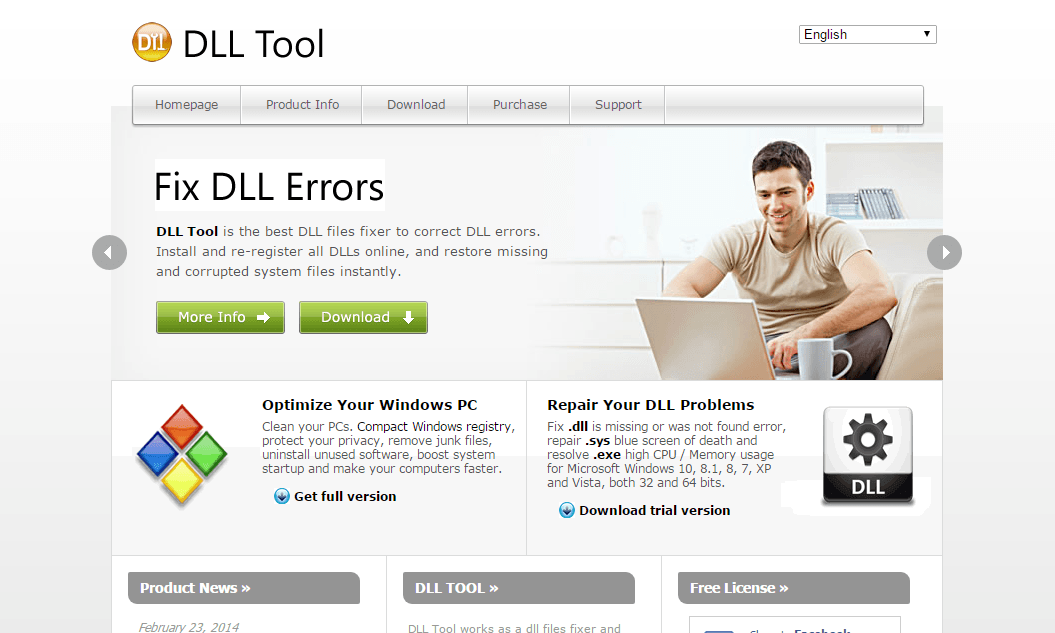
Fix DLL Tool — лучший установщик DLL-файлов для отладки DLL. Установите и повторно зарегистрируйте все онлайн-файлы DLL и мгновенно восстановите утерянные или поврежденные системные файлы. Исправить .dll отсутствует или не найдено решение ошибки, исправить .sys и синий экран смерти и решить. exe Высокая загрузка ЦП / памяти для Microsoft Windows 10, 8.1, 8, 7, XP и Vista, 32 и 64 бит.
Клиент Dll-файлов
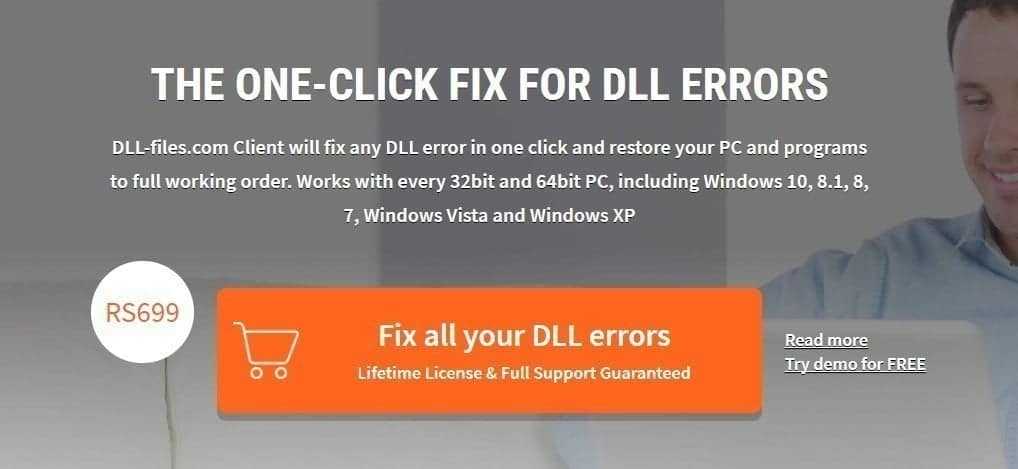
Клиент DLL-files.com исправит любую ошибку DLL одним щелчком мыши и восстановит работу вашего компьютера и программного обеспечения. Работает как с 32-битными, так и с 64-битными компьютерами, включая Windows 10, 8.1, 8, 7, Windows Vista и Windows XP
Стоит ли убирать из автозагрузки
Приложение RtHDVCpl можно убрать из автозапуска, если оно вам мешает. Это не скажется на воспроизведении звуков, аудио и видео. Но есть некоторые нюансы:
- Вы не сможете подключить дополнительные колонки, наушники или микрофон к разъёмам, находящимся на лицевой стороне системного блока – они не будут работать.
- Персональные настройки громкости и т. п. система перестанет запоминать – придётся каждый раз менять их вручную.
Nvcpl.dll сложно отключить, поскольку его запускает видеокарта в фоновом режиме. И даже не стоит пытаться этого делать: если уведомление не придёт, проблема всё равно никуда не денется, лучше срочно её устранить.
Добавьте директорию игры в исключения Защитника Виндовс
Если способ с восстановлением файла emp.dll не помог, рекомендуем добавить директорию игры в исключение вашего антивируса (Защитника Виндовс). Далее понадобится скачать файл emp.dll из заслуживающего доверия источника и перенести его в папку с игрой.
Выполните следующее:
- Запустите ваш Защитник Виндовс;
-
Выберите раздел «Защита от вирусов и угроз»;
-
Выберите раздел «Параметры защиты от вирусов и других угроз» и там кликните на «Управление настройками»;
-
На открывшейся странице найдите раздел «Исключения» и так кликните на «Добавление или удаление исключений»;
-
Далее нажмите на кнопку «Добавить исключение» — «Папка»;
-
В открывшемся окне найдите директорию «Hogwarts Legacy» и добавьте её;
Добавьте директорию игры «Hogwarts Legacy» в исключения Защитника Виндовс
- Там же в настройках Защитника Виндовс отключите режим «Защите в режиме реального времени»;
- Загрузите на ваш ПК файл emp.dll, и перенесите его по пути: папка с игрой\Phoenix\Binaries\Win64
Например:
С:\HogwartsLegacy\Phoenix\Binaries\Win64
После добавления папки в исключения вновь перейдите в Защитник Виндовс и включите там опцию «Защита в режиме реального времени».
Могу ли я удалить или удалить EMP.dll?
Согласно различным источникам онлайн, 6% людей удаляют этот файл, поэтому он может быть безвредным, но рекомендуется проверить надежность этого исполняемого файла самостоятельно, чтобы определить, является ли он безопасным или вирусом.
Программные программы хранят файлы DLL в одной или нескольких папках во время установки. Эти файлы содержат код, который объясняет работу программ.
Если вы планируете удалить EMP.dll, лучше оставить его в покое. Причина этой логики заключается в том, что некоторые программы совместно используют эти файлы, поэтому удаление определенного файла DLL может непреднамеренно вызвать проблемы. Это означает, что удаление EMP.dll может привести к прекращению работы одной или нескольких других программ или только в ограниченной степени.
Некоторые программы также могут устанавливать файлы DLL в несколько папок вне папки Program Files (где установлено большинство программ). Поиск этих DLL-файлов может быть очень трудным, а удаление их может быть опасным.
Как уже упоминалось выше, если вы не уверены, что EMP.dll используется другой программой, мы рекомендуем оставить ее в покое. Однако, если вам нужно удалить файл, мы рекомендуем сначала сделать копию. Если после этого у вас возникнут проблемы с другой программой, требующей использования недавно удаленного DLL-файла, вы можете восстановить файл из резервной копии.
Когда появляется отсутствующая ошибка Oledlg.dll?
Если вы видите эти сообщения, то у вас проблемы с Oledlg.dll:
- Программа не запускается, потому что Oledlg.dll отсутствует на вашем компьютере.
- Oledlg.dll пропала.
- Oledlg.dll не найдена.
- Oledlg.dll пропала с вашего компьютера. Попробуйте переустановить программу, чтобы исправить эту проблему.
- «Это приложение не запустилось из-за того, что Oledlg.dll не была найдена. Переустановка приложения может исправить эту проблему.»
Но что делать, когда возникают проблемы при запуске программы? В данном случае проблема с Oledlg.dll. Вот несколько способов быстро и навсегда устранить эту ошибку.:
Инструкция для решения ошибок dll
Ошибки связанные c библиотеками DirectX
И так, когда Windows обнаружит ошибку, то система покажет уведомление с надписью:
Запуск программы не возможен, так как на компьютере отсутствует (название файла DLL). Попробуйте переустановить программу.
В случаях, когда сам файл имеет название по типу следующих библиотек: d3dx9.dll, xinput1.dll, d3dx10.dll и т.д. (часто имена очень схожи и имеют буквы d и x перед расширением), то решение проблемы заключается в установке нужной версии DirectX, которую можно узнать в системных требованиях самой программы (рядом с системными требованиями пишут и версию Дирекса для корректной работы).
Ошибки связанные c библиотеками Microsoft Visual C++
Еще одним частым пулом уведомлений являются случаи, когда внутри текста присутствует фраза:
Запуск программы не возможен, так как на компьютере отсутствует (название файла DLL). Попробуйте переустановить программу.
В названии файла фигурируют слова MSVC или RUNTIME.
Исходя из данных системных требований приложения, определите какая именно версия библиотеки Visual C нужна и установите её.
DLL файлы удалены или устарели
Ради примера допустим, что при установке ПО вы не изменяли место, в котором будут храниться его файлы.
Система подскажет, какого файла не хватает. Воспользуйтесь функцией системного поиска (лупа в нижнем левом углу экрана), для розыска этого файла в используемой ОС, выберите из результатов документ с DLL расширением (имя должно совпадать с тем, которое указано в уведомлении об ошибке), находящегося в системном каталоге (часто это C:\Windows\System32). Скопируйте и переместите его в новую системную директорию, в зависимости от вашей ОС (пути указаны в пункте 2 данного алгоритма).
Отсутствующие DLL-файлы не обязательно копировать в директорию Windows, их можно скопировать в другие места. Самым частым является директория с корнем установленного ПО. При установке игры или приложения вы указываете путь установки, именно о нем здесь идет речь.
-
Внимательно посмотрите на название ошибки. Это может быть:
- unarc.dll
- vcruntime140.dll
- window.dll
- windows.dll
- msvcp140.dll
- msvcp120.dll
- msvcp100.dll
- steam.dll
- d3dx9.dll
- xinput1.dll
- steamapi64.dll
- isdone.dll
Если в представленном списке нет нужно вам файла (имя.dll высвечивается в окне уведомления об ошибке сразу после слов «Запуск программы не возможен, так как на компьютере отсутствует…» — пример показан на скриншотах выше), то посетите базу DLL.
База dll файлов
В поле «Поиск недостающих Dll файлов» введите имя, которое подсказала вам система например: unarc.dll и нажмите «Поиск DLL файлов».
Пролистайте вниз и найдите кнопку «Скачать». При нажатии на вашем ПК в папке «Загрузки» , появится искомый документ, после чего переходите к следующему пункту.
-
После того, как вы определились с кодом ошибки
- Скачайте недостающий файл DLL и переместите по пути C:\Windows\System32 или по вашему (если была изменена корневая папка).
- Если копирование с заменой в «System32» не сработало, попробуйте переместить в системные директории (это зависит от версии ОС и от того, откуда приложение будет запрашивать библиотеки):
- C:\Windows\System (Windows 95/98/Me);
- C:\WINNT\System32 (Windows NT/2000);
- C:\Windows\System32 (Windows XP, Vista, 7, 8, 8.1, 10).
- C:\Windows\SysWOW64.
Загрузка dll с помощью командной строки
- Если все таки не получается, то через командную строку от имени администратора введите:
- Если у вас Виндовс 32bit
- Если у вас Виндовс 64bit
Обновление причастного драйвера
Бывают случаи, когда ошибка DLL возникает из-за устаревшего драйвера. Например, если игра запущена через диск, то стоит обновить драйвер в диспетчере устройств. Для этого:
- В левом нижнем углу экрана найдите значок лупы для осуществления поиска и в поле ввода напишите диспетчер устройств.
- Кликните Enter.
- В появившемся окне выберите оборудование, драйвер которого мешает корректной работе (в рассматриваемом случае это дисковод).
- Нажмите по его названию правой кнопкой мыши.
- В раскрывшемся меню выберите пункт обновить драйверы…
Проверка на вирусы
Если на данном этапе проблема до сих пор не решена, проверьте свой ПК на вирусы. Это необходимо для того, чтобы убедиться нет ли вредоносных файлов, которые маскируются под DLL.
Реестр поврежден?
Самое страшное, что может случится у обычного пользователя, это когда важная ветка реестра операционной системы повреждена. В этом случае даже если заменять DLL файлы на рабочие, скачанные вручную и закинутые в корневые папки по типу System32, каждый раз будут появляться новые уведомления со следующей ошибкой (т.е. скорее всего все DLL указанные в окнах ошибки нужно будет так же устанавливать самостоятельно, а их может быть очень много).








![Emp.dll скачать отсутствующий файл - [решено] отсутствующая ошибка emp.dll - dllkit.com](http://nephros-crimea.ru/wp-content/uploads/7/1/0/710caac99fd362565cf279d72ccb45e3.png)



















